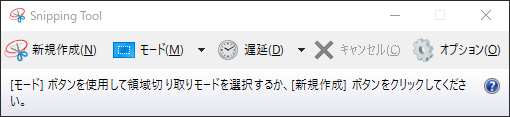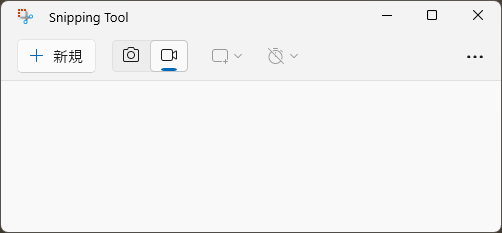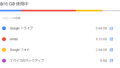1.Windows10とWindows11では、Snipping Toolの機能が違っている
Snipping Toolは、Windows標準のアプリで、画面の切り取り画像を作成することができるアプリです。
このアプリは、Windows10でも、Windows11でも、標準でインストールされていますが、インストールされていない場合でも、Windows Storeから簡単にインストールができるアプリです。
ところが、同じアプリと思っていたら、Windows10のアプリと、Windows11のアプリに大きな違いが生まれていたことを先日発見しました。
Windows10のSnipping Tool(アイコンと画面)
Windows11のSnipping Tool(アイコンと画面)
このように、実際にアイコンも画面も異なっているのです。
でも一番の違いは、Windows11側の画面には、ビデオボタンがあります。
2.Windows11のSnipping Toolで画面の切り取り動画を撮ってみた
Snipping Toolを起動したら、動画ボタンをクリックします。
「+新規」ボタンを押すと画面が暗くなって、画面上部にコントロールが出てきます。
その次に、動画を撮影したい範囲をマウスで選択します。
ここでは、ワードの画面の一部を選択しました。
そうすると、コントロールが以下のように変化します。
ちなみに、この画面にマイクボタンがついていますが、ここをクリックして、マイクのデバイスを選択すると、自分の声を動画に入れることもできます。
「スタート」ボタンを押すと、カウントダウンの数字が始まり、ゼロとなったところで、動画の撮影が開始されます。終了ボタン(赤い■のボタン)をクリックすると、撮影は終了します。
動画は、MP4形式となってますので、保存ボタンから保存できます。
ちなみに、私が撮影したワードの画面がありますので、見てください。
いかがでしょうか。かなり素晴らしい機能です。
これで、何か質問された時に、言葉で説明することが難しいような操作を撮影して、相手に伝えることができます。
パソコン教室としては、とても助かるアプリです。
Windows10では、動画撮影ができませんので、いずれWindows11にアップグレードしたときに使っていただければと思います。